Page 79 of 392
SYSTEME DE NAVIGATION: RECHERCHE DE LA DESTINATION
78
4. Effleurez le bouton correspondant à la
destination recherchée.
L’écran change et affiche la position sur la carte
de la destination sélectionnée et les critères
d’itinéraire. (Reportez−vous à “Lancement du
guidage d’itinéraire” à la page 83.)
INFORMATIONS
Le système de navigation ne fonctionne
pas dans les zones où le guidage
d’itinéraire ne sont pas disponibles.
(Reportez− vous à la page 371.)
Il y a des 2 manières différentes pour
rechercher.
(a) Recherche par autoroute
(b) Recherche de la destination par Ent./Sort.
Autoroute
1. Appuyez sur le bouton “DEST”.
2. Effleurez “Croisement et autoroute” à la
deuxième page de l’écran “Destination”.
3. Effleurez le bouton correspondant à la
méthode souhaitée.
ISF/IS NAVI (D)
— Recherche de la destination
par “Croisement et autoroute”
Page 80 of 392
SYSTEME DE NAVIGATION: RECHERCHE DE LA DESTINATION
79
(a) Recherche par “Croisement”
1. Appuyez sur le bouton “DEST”.
2. Effleurez “Croisement et autoroute” à la
deuxième page de l’écran “Destination”.
3. Effleurez “Croisement” de l’écran
“Croisement et autoroute”.
4. Saisissez le nom de la première rue à
intersection qui sont situées prés de la
destination à définir.
5. Effleurez “OK”.
6. Effleurez le bouton correspondant à la
rubrique souhaitée.
7. Tapez le nom de la deuxième rue formant
le croisement.
8. Effleurez le bouton correspondant à la
rubrique souhaitée.
Une fois indiquées les deux rues formant le
croisement, l’écran change et affiche la position
sur la carte de la destination sélectionnée et les
critères d’itinéraire. (Reportez−vous à
“Lancement du guidage d’itinéraire” à la page
83.)
ISF/IS NAVI (D)
2
Page 81 of 392
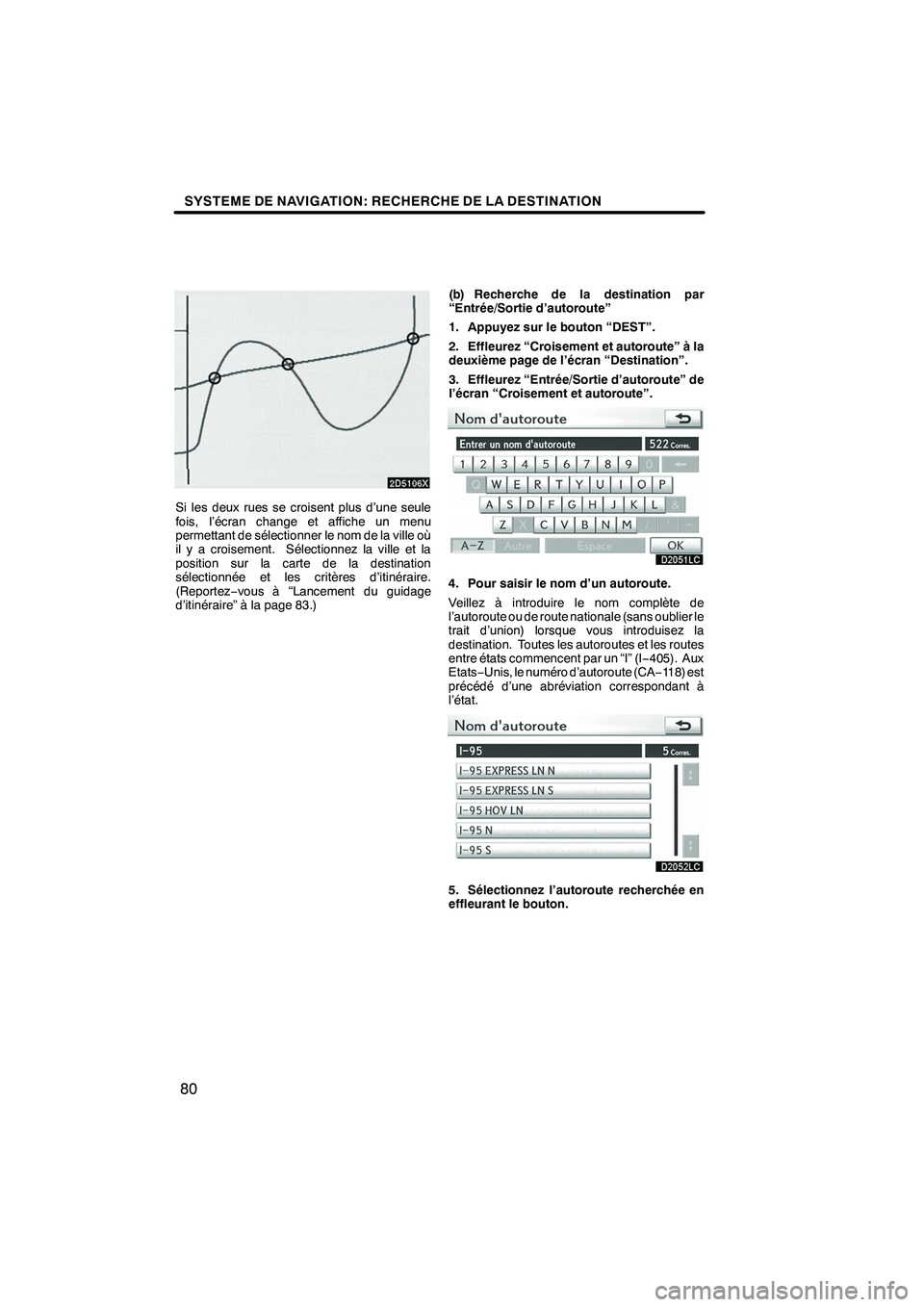
SYSTEME DE NAVIGATION: RECHERCHE DE LA DESTINATION
80
2D5106X
Si les deux rues se croisent plus d’une seule
fois, l’écran change et affiche un menu
permettant de sélectionner le nom de la ville où
il y a croisement. Sélectionnez la ville et la
position sur la carte de la destination
sélectionnée et les critères d’itinéraire.
(Reportez−vous à “Lancement du guidage
d’itinéraire” à la page 83.) (b) Recherche de la destination par
“Entrée/Sortie d’autoroute”
1. Appuyez sur le bouton “DEST”.
2. Effleurez “Croisement et autoroute” à la
deuxième page de l’écran “Destination”.
3. Effleurez “Entrée/Sortie d’autoroute” de
l’écran “Croisement et autoroute”.
4. Pour saisir le nom d’un autoroute.
Veillez à introduire le nom complète de
l’autoroute ou de route nationale (sans oublier le
trait d’union) lorsque vous introduisez la
destination. Toutes les autoroutes et les routes
entre états commencent par un “I” (I
−405). Aux
Etats− Unis, le numéro d’autoroute (CA −118) est
précédé d’une abréviation correspondant à
l’état.
5. Sélectionnez l’autoroute recherchée en
effleurant le bouton.
ISF/IS NAVI (D)
Page 82 of 392
SYSTEME DE NAVIGATION: RECHERCHE DE LA DESTINATION
81
6. Vous avez la possibilité de sélectionner
une “Entrée” ou une “Sortie” d’autoroute.
7. Saisissez un nom d’entrée ou de sortie
d’autoroute.
8. Effleurez “OK”.
9. Effleurez le bouton correspondant au
nom de l’entrée ou de la sortie.
L’écran change et affiche la position sur la carte
de la destination sélectionnée et les critères
d’itinéraire. (Reportez−vous à “Lancement du
guidage d’itinéraire” à la page 83.) 1. Appuyez sur le bouton “DEST”.
2. Effleurez “Carte” à la deuxième page de
l’écran “Destination”.
L’écran change et affiche la position sur la carte
qui était précédemment affiché juste avant la
programmation de saisir de destination et les
critères d’itinéraire. (Reportez
−vous à
“Lancement du guidage d’itinéraire” à la page
83.)
INFORMATIONS
Le guidage commence si “OK” est effleuré
même en conduisant. Cependant, le
curseur ne peut pas se déplacer.
ISF/IS NAVI (D)
— Recherche de la destination
par “Carte”
2
Page 83 of 392
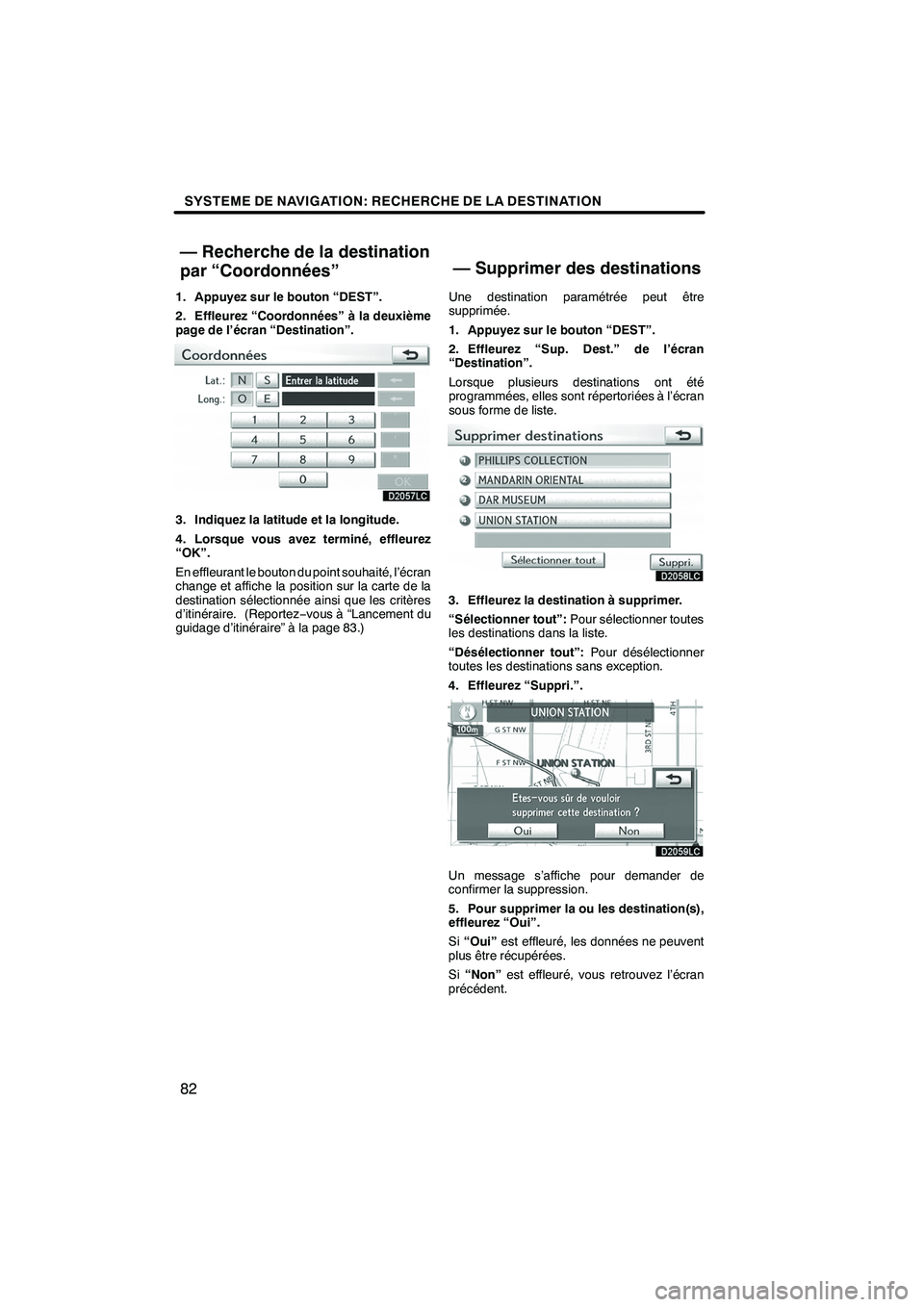
SYSTEME DE NAVIGATION: RECHERCHE DE LA DESTINATION
82
1. Appuyez sur le bouton “DEST”.
2. Effleurez “Coordonnées” à la deuxième
page de l’écran “Destination”.
3. Indiquez la latitude et la longitude.
4. Lorsque vous avez terminé, effleurez
“OK”.
En effleurant le bouton du point souhaité, l’écran
change et affiche la position sur la carte de la
destination sélectionnée ainsi que les critères
d’itinéraire. (Reportez−vous à “Lancement du
guidage d’itinéraire” à la page 83.) Une destination paramétrée peut être
supprimée.
1. Appuyez sur le bouton “DEST”.
2. Effleurez “Sup. Dest.” de l’écran
“Destination”.
Lorsque plusieurs destinations ont été
programmées, elles sont répertoriées à l’écran
sous forme de liste.
3. Effleurez la destination à supprimer.
“Sélectionner tout”:
Pour sélectionner toutes
les destinations dans la liste.
“Désélectionner tout”: Pour désélectionner
toutes les destinations sans exception.
4. Effleurez “Suppri.”.
Un message s’affiche pour demander de
confirmer la suppression.
5. Pour supprimer la ou les destination(s),
effleurez “Oui”.
Si “Oui” est effleuré, les données ne peuvent
plus être récupérées.
Si “Non” est effleuré, vous retrouvez l’écran
précédent.
ISF/IS NAVI (D)
— Recherche de la destination
par “Coordonnées” — Supprimer des destinations
Page 84 of 392
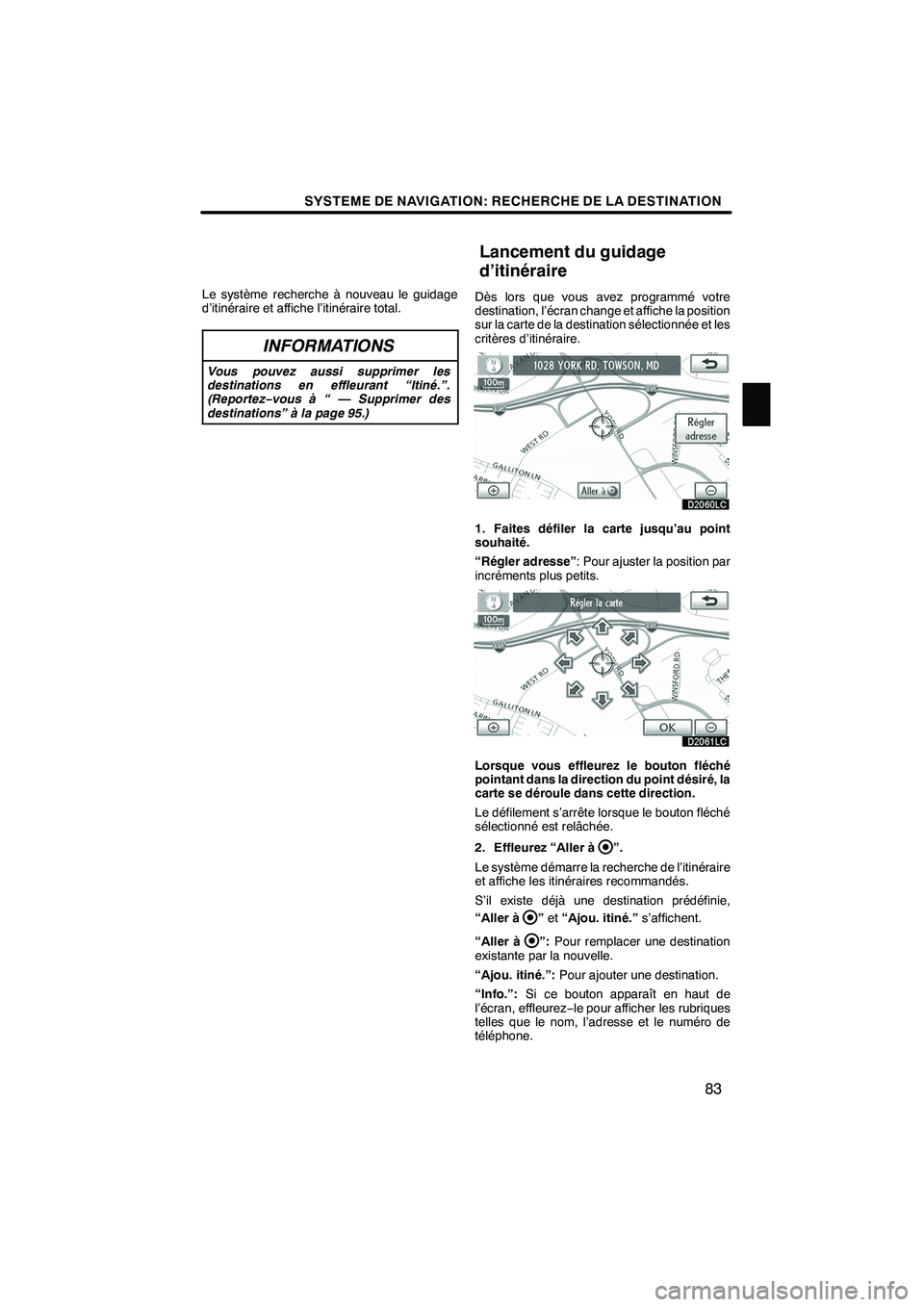
SYSTEME DE NAVIGATION: RECHERCHE DE LA DESTINATION
83
Le système recherche à nouveau le guidage
d’itinéraire et affiche l’itinéraire total.
INFORMATIONS
Vous pouvez aussi supprimer les
destinations en effleurant “Itiné.”.
(Reportez−vous à “ — Supprimer des
destinations” à la page 95.)
Dès lors que vous avez programmé votre
destination, l’écran change et affiche la position
sur la carte de la destination sélectionnée et les
critères d’itinéraire.
1. Faites défiler la carte jusqu’au point
souhaité.
“Régler adresse” : Pour ajuster la position par
incréments plus petits.
Lorsque vous effleurez le bouton fléché
pointant dans la direction du point désiré, la
carte se déroule dans cette direction.
Le défilement s’arrête lorsque le bouton fléché
sélectionné est relâchée.
2. Effleurez “Aller à
”.
Le système démarre la recherche de l’itinéraire
et affiche les itinéraires recommandés.
S’il existe déjà une destination prédéfinie,
“Aller à
” et “Ajou. itiné.” s’affichent.
“Aller à
”: Pour remplacer une destination
existante par la nouvelle.
“Ajou. itiné.”: Pour ajouter une destination.
“Info.”: Si ce bouton apparaît en haut de
l’écran, effleurez −le pour afficher les rubriques
telles que le nom, l’adresse et le numéro de
téléphone.
ISF/IS NAVI (D)
Lancement du guidage
d’itinéraire
2
Page 85 of 392
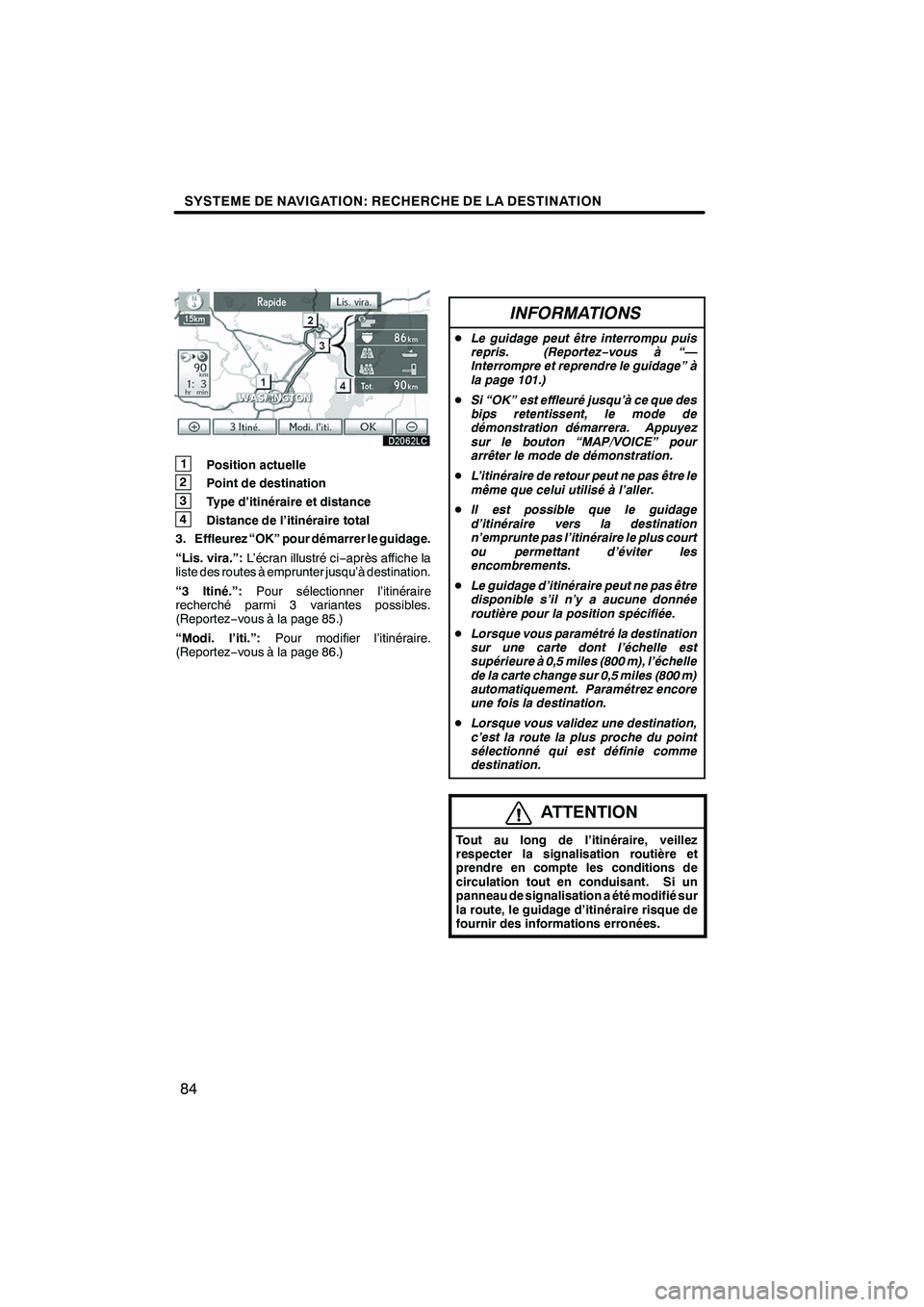
SYSTEME DE NAVIGATION: RECHERCHE DE LA DESTINATION
84
1Position actuelle
2 Point de destination
3Type d’itinéraire et distance
4Distance de l’itinéraire total
3. Effleurez “OK” pour démarrer le guidage.
“Lis. vira.”: L’écran illustré ci −après affiche la
liste des routes à emprunter jusqu’à destination.
“3 Itiné.”: Pour sélectionner l’itinéraire
recherché parmi 3 variantes possibles.
(Reportez −vous à la page 85.)
“Modi. l’iti.”: Pour modifier l’itinéraire.
(Reportez −vous à la page 86.)
INFORMATIONS
D Le guidage peut être interrompu puis
repris. (Reportez− vous à “—
Interrompre et reprendre le guidage” à
la page 101.)
D Si “OK” est effleuré jusqu’à ce que des
bips retentissent, le mode de
démonstration démarrera. Appuyez
sur le bouton “MAP/VOICE” pour
arrêter le mode de démonstration.
D L’itinéraire de retour peut ne pas être le
même que celui utilisé à l’aller.
D Il est possible que le guidage
d’itinéraire vers la destination
n’emprunte pas l’itinéraire le plus court
ou permettant d’éviter les
encombrements.
D Le guidage d’itinéraire peut ne pas être
disponible s’il n’y a aucune donnée
routière pour la position spécifiée.
D Lorsque vous paramétré la destination
sur une carte dont l’échelle est
supérieure à 0,5 miles (800 m), l’échelle
de la carte change sur 0,5 miles (800 m)
automatiquement. Paramétrez encore
une fois la destination.
D Lorsque vous validez une destination,
c’est la route la plus proche du point
sélectionné qui est définie comme
destination.
ATTENTION
Tout au long de l’itinéraire, veillez
respecter la signalisation routière et
prendre en compte les conditions de
circulation tout en conduisant. Si un
panneau de signalisation a été modifié sur
la route, le guidage d’itinéraire risque de
fournir des informations erronées.
ISF/IS NAVI (D)
Page 86 of 392
SYSTEME DE NAVIGATION: RECHERCHE DE LA DESTINATION
85
SELECTION DE L’ITINERAIRE PARMI LES 3
VARIANTES POSSIBLES
1. Pour sélectionner l’itinéraire recherché
parmi les trois itinéraires, effleurez “3 Itiné.”.
2. Effleurez “Rapide”, “Alternat.” ou
“Court” pour sélectionner l’itinéraire qui
vous convient le mieux.
“Rapide”:Itinéraire.recommandé.
Cet itinéraire est indiqué par un tracé de couleur
orange.
“Alternat.”: Itinéraire alternatif.
Cet itinéraire est indiqué par un tracé de couleur
mauve.
“Court”: Un itinéraire le plus court pour
atteindre la destination finale.
Cet itinéraire est indiqué par un tracé de couleur
verte.
“Info.”: Pour afficher les informations suivantes
pour chacune des 3 variantes d’itinéraire.
1 Temps de trajet total
2 Distance de trajet totale
3Route à péage
4Autoroute
5Ferry
ISF/IS NAVI (D)
2